Jak nainstalovat kabelové připojení k Internetu v systému Windows 7. Vrácení Internetu po přeinstalaci systému Windows: nastavení přímého připojení k síti
Na žádost uživatele LekssIcon I post manuál pro vytváření PPPoE ve Windows 7.
Stiskněte tlačítko Start a v otevřené nabídce vyberte položku Ovládací panel.
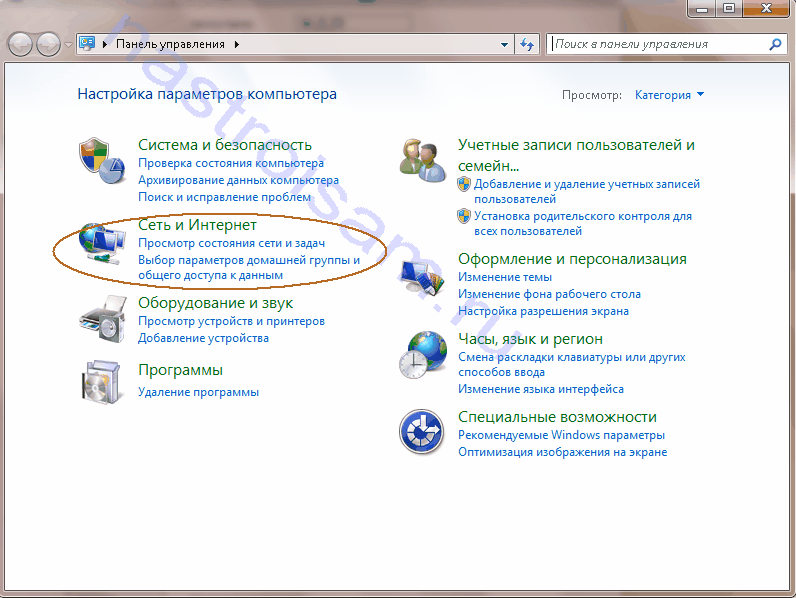
Zde nás zajímá položka Sítě a internet, a to pododstavec.
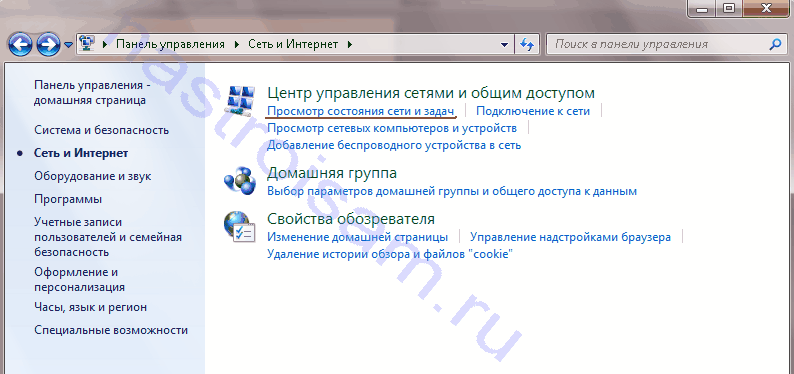
Pokud jste šel do sekce sám Sítě a internet, pak musíte vybrat Centrum ovládání sítě a sdílené a opět sub Zobrazení stavu sítě a úkolů.
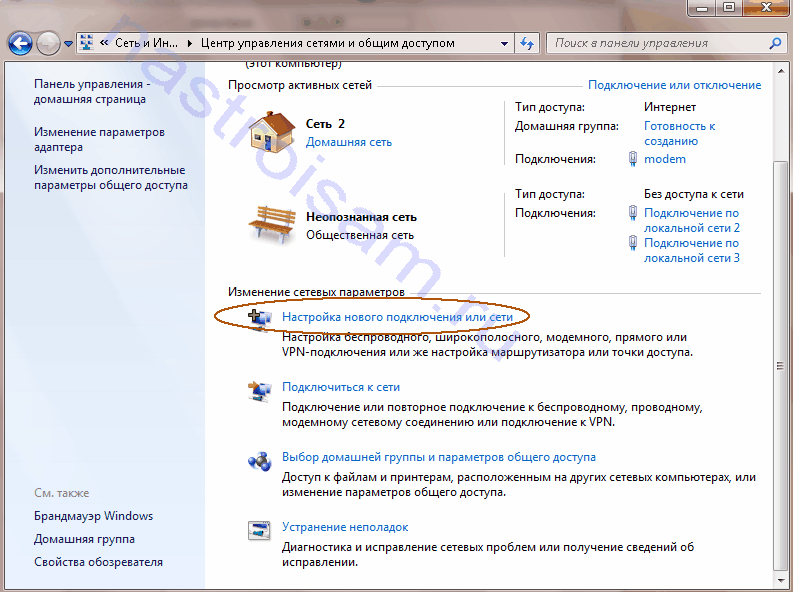
Předtím jsme otevřeli schéma naší sítě a řídící centrum hlavních síťových parametrů operačního systému. Chcete-li vytvořit vysokorychlostní připojení, klepněte na odkaz. Nastavení nového připojení nebo sítě.
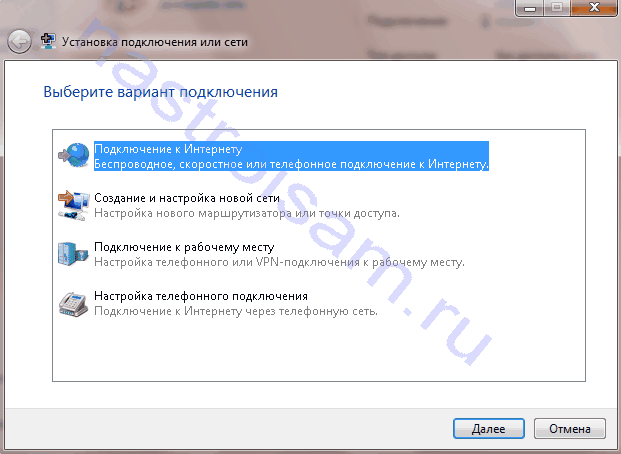
V dialogovém okně vyberte položku Připojení k internetutlačit Další.
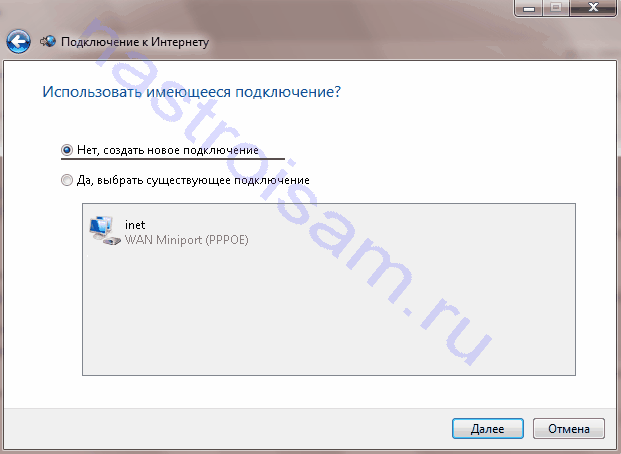
Pokud jste již vytvořili připojení, systém může navrhnout použití existujícího připojení. Nepodávejte =). Vyberte položku: Ne, vytvořte nové připojenítlačit Další.
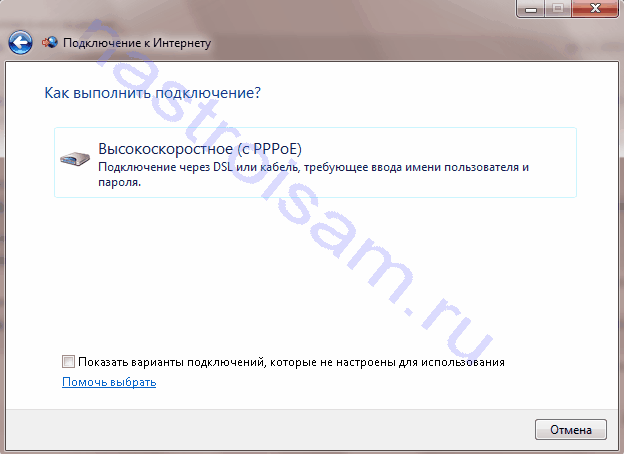
Zvolte Vysoká rychlost (s PPPoE) spojení
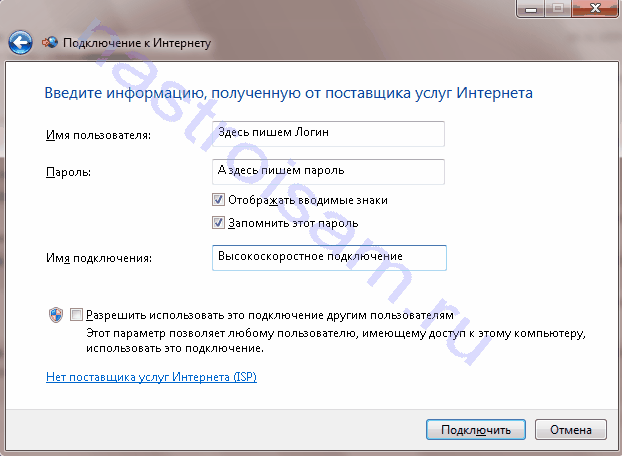
Nyní je třeba pečlivě zadat Uživatelské jméno a Heslo přístup k Internetu. Nezapomeňte si políčko zaškrtnout. Zapamatujte si toto heslo. Také, pokud si přejete, můžete změnit Název připojení na vlastní pěst Po úpravě stiskněte tlačítko Připojit.
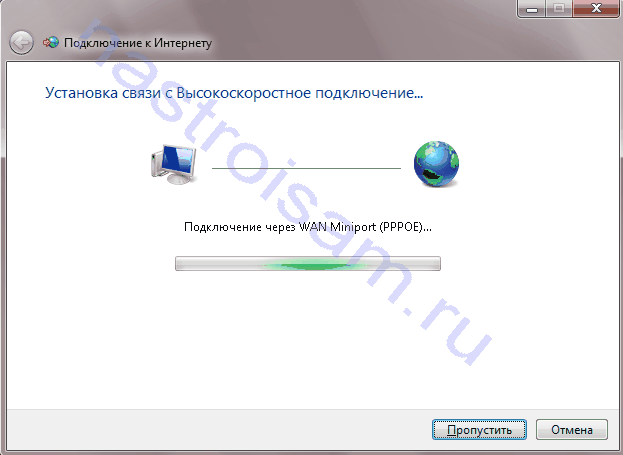
Služba PPPoE ve výchozím nastavení se pokusí navázat spojení. Pokud to nepotřebujete, stiskněte tlačítko. Přeskočte.

Postup pro vytvoření spojení je dokončen - stiskněte tlačítko Zavřít. Vytvořeno připojení. Pro pohodlí bych doporučil vytvořit pracovní plochu Zkratka pro rychlé připojení. Chcete-li to provést, vyberte v Centru sítí a sdílení v panelu vpravo položku Změňte nastavení adaptéru.

Mezi dostupné připojení Hledáme spojení s ikonou modemu a řetězcem WAN Miniport (PPPOE) v popisu.
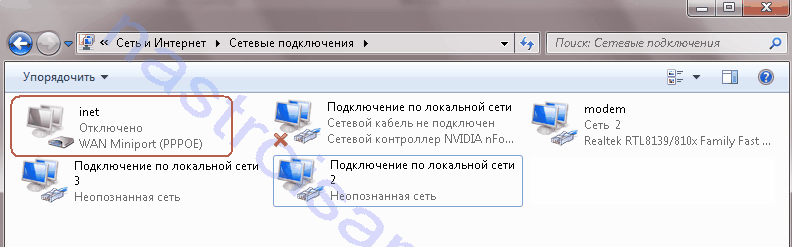
Klikněte na něj pravým tlačítkem myši a vyberte položku v menu Vytvořit zástupce. Systém začne přísahat, že nemůže vytvořit zkratku v připojení a nabídne jej vytvořit na ploše - což je přesně to, co potřebujeme. Push Ano. Takže jsme vytvořili spojení a přinesli na něj zástupce na ploše - nyní můžete pracovat.
Pokaždé, když přeinstalujete operační systém Windows, musíte přeinstalovat program a nainstalovat ovladač. Většina hardwaru závisí na těchto ovladačích, směrovač není výjimkou. Proto, aby se vrátil do globální sítě v obvyklém pracovním stavu po přeinstalaci Windows, musíte udělat několik jednoduchých kroků, které však vyžadují značnou pozornost z vaší strany. Abychom vám v této věci pomohli, připravili jsme tento článek, kde jsme podrobně popsali, jak to udělat správně.
Ihned proveďte rezervaci, že připojíme Internet k přeinstalovanému operačnímu systému na příkladu Windows 7. Ačkoli po pochopení toho, jak je tento proces prováděn v tomto OS, můžete tyto kroky snadno opakovat na jiných, modernějších verzích.
Dnes se podíváme na:
Kontrola připojení
Pokud používáte běžný router, pak máte velké štěstí, protože nebudete moci vrátit Internet. Vývojáři bona fide směrovačů zpravidla stahují potřebný software do svých zařízení a vše, co potřebujete, je připojení routeru k počítači, po kterém budou ovladače nainstalovány bez vašeho zásahu. Musíte se jen ujistit, že spojení místní síti je aktivní.
Systém Windows je tedy znovu nainstalován. Sledujte cestu Začněte – Ovládací panel – Centrum sítí a sdílení.
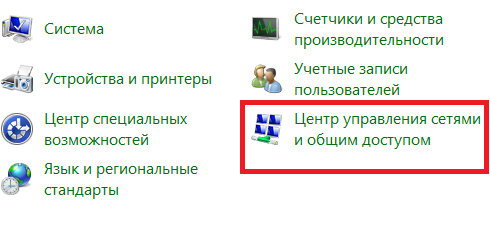

Nyní zkontrolujte, zda je aktivní místní síťové připojení. V tomto případě pod ikonou místní připojení uvidíte slovo " Síť"A model použité síťové karty." Pokud se tak nestane - dát "palivové dříví".

Instalace síťových ovladačů
Instalace ovladačů samozřejmě znamená, že máte buď předem připravené ovladače, nebo máte přístup k Internetu, abyste si je mohli stáhnout. Dnes se však snažíme vrátit globální síť, takže druhá možnost nám nevyhovuje. Důležitým krokem v této věci bude získat „balíček“ s ovladači předem, aby mohly být bezpečně nainstalovány do nově přeinstalovaného systému Windows.
Už nikdy nebudete potřebovat užitečný nástroj. Řešení pro řidiče, který má soubor velkého počtu ovladačů a různých funkcí:
- možnost osobního výběru ovladače pro instalaci;
- softwarová automatická detekce, která je vyžadována v aktualizaci;
- neustále doplňovaná základna řidičů;
- žádná reklama a cizí zbytečný software.
Více o tomto nástroji si můžete přečíst. . Odkaz ke stažení připojen.
Mimochodem, ještě jedna jednoduché řešeníJak „nezabít“ ovladač po přeinstalaci „Windows“ vytvoří záložní kopii ovladačů dostupných na PC (včetně síťových ovladačů). Mluvili jsme o tom . Také tam se můžete dozvědět, jak ušetřit ovladače na vašem PC po přeinstalaci Windows s jejich dalším obnovením.
Pokud žádná z výše uvedených možností neobnovila globální síť v počítači, dojde ke ztrátě nastavení místní sítě, která se rychle vyřeší vytvořením nového připojení. Pojďme zjistit, jak to udělat ve Windows 7.
Jak vytvořit nové síťové připojení
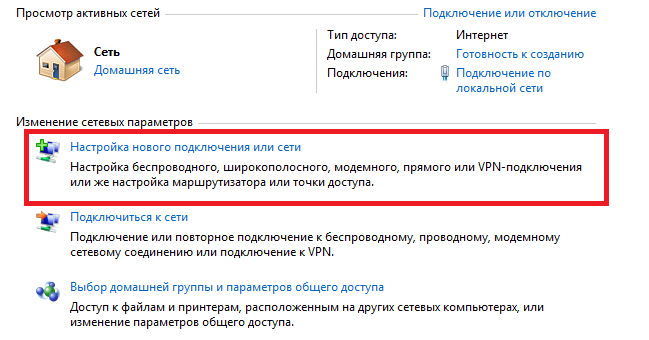
Pokud jste provedli vše, jak je popsáno výše, v zásobníku v blízkosti hodin bude mít ikona, která zobrazuje stav připojení, následující formulář:
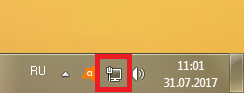
Kliknutím na ikonu se otevře okno, ve kterém uvidíte název sítě a zprávu, že počítač má přístup k Internetu. V opačném případě musíte kroky opakovat a pochopit, kde jste udělali chybu.

Možná jste si nevšimli ...
V případě poruchy „na všech frontách“ po pokusech o obnovení internetu doporučujeme zkontrolovat vedení a všechny šňůry směrovače, zda nejsou závady. Možná ještě předtím přeinstalovat okna Nevšimli jste si, že i tehdy jste ztratili spojení s globální sítí. Také příčina může být chybná. síťovou kartu počítače. Doporučujeme:

Možná je tento problém v těchto detailech skryt.
Použijte výše uvedené instrukce, zkontrolujte, zda se ve vašich akcích nevyskytly chyby, a v komentářích si položte otázky týkající se tohoto tématu, abychom mohli rychle odpovědět a poskytnout podrobnou odpověď.
Tak populární Windows 7 bez připojení k internetu se změní na normální a neobyčejný systém. Ale jeho zvláštnost spočívá v tom, že můžete využít přístup k síti kdekoli na světě. Zeptat se, jak v systému Windows 7, je nutné určit, jaký typ připojení se používá.
Obecná nastavení
Před připojením Internetu v systému Windows 7 je třeba modem připojit k počítači. Bez ohledu na to, jaký typ zařízení se používá, obecná nastavení vystaveny stejně. Proto, výběr přepínače pro surfování na internetu, zaměřit se na schopnosti vašeho počítače. Například, Wi-Fi nefunguje na všech počítačích a 3G modemy ne vždy zachytí signál dobře v bytech.
Ovládací panel
Chcete-li otevřít režim nastavení sítě, musíte otevřít kartu Ovládací panely. Je umístěn v nabídce Start. Ti, kteří kladou otázku "jak konfigurovat Internet v systému Windows 7," potřebujete kartu "Síť a Internet", "Centrum sítí a sdílení".
Nové připojení
V položce „Nastavení nového připojení“ mohou být potíže, protože je třeba připojit konkrétní modem. Například majitelé "píšťalky" od mobilního operátora (3G-modem), můžete jednoduše připojit zařízení, automaticky spustit ovladače a tiše používat Internet. Ale pouze pokud je správně nakonfigurován. Pokud tomu tak není, otázka, zda v systému Windows 7 neztrácí význam.
3G modem
Nepoškozená "píšťalka" (ta, která nebyla řádně připravena v obchodě pro použití) je spojena několika kliknutími. Chcete-li to provést, vyberte možnost „Nastavit telefonní spojení“. Dále byste měli vidět modem připojený k portu. Musíte zadat číslo, které má být vytočeno (každý operátor má vlastní, obvykle registrovaný v návodu k zařízení), po kterém by se měla zobrazit zpráva „Zařízení je připraveno k použití“. To je vše, můžete využít služeb world wide web.
Vysokorychlostní připojení
Ovladače pro Internet (Windows 7) nejsou vyžadovány. Jsou již v samotném operačním systému, stačí připojit zařízení. Zvolte "Připojení k Internetu" (první v seznamu). Mějte na paměti, že by to mělo být bezdrátové, vysokorychlostní, protože pouze tato možnost je vhodná pro modemy jako ADSL. Nezapomeňte vybrat připojení PPPoE (vysokorychlostní). Musíte zadat uživatelské jméno a heslo poskytnuté poskytovatelem internetových služeb (například Rostelecom nebo jiné). Všechna data, která potřebujete znát před nastavením internetu. V systému Windows 7, stejně jako v případě jakékoli jiné verze, se nelze připojit k webu bez hesla a přihlášení. Po úspěšném připojení můžete zobrazit zástupce na ploše tak, aby byl vždy po ruce, nebo použijte ikonu minimalizovanou do zásobníku (nabídka na obrazovce v blízkosti hodin v dolní části obrazovky).
Nastavení Wi-Fi
Použití bezdrátové připojení k internetu Uživatelé se seznámili osobní počítače, zejména s operačním systémem, jako je Windows 7. Nakonfigurujte Internet pomocí wi-Fi sítě není těžké. Moderní počítače obvykle přicházejí s vestavěným přijímačem signálu. Chcete-li ho chytit, potřebujete:
- Zapněte router, zkontrolujte, zda vše funguje (jednoduché technické kroky, které jsou popsány v návodu k zařízení).
- V počítači rozbalte zásobník, otevřete kartu s připojením. Věnujte pozornost novému dostupnému připojení (před zapnutím routeru to nebylo). Název může záviset na názvu zařízení nebo poskytovateli služeb.
- Klikněte na tlačítko "Připojit". Zadejte heslo Wi-Fi od poskytovatele připojení k Internetu.
- Můžete zaškrtnout „Připojit automaticky“.
- Zkontrolujte připojení.
Některé modely jednotek systémového počítače nepodporují připojení Wi-Fi. Je nutné pečlivě prostudovat všechny body instrukce, protože existuje riziko, že se k routeru jednoduše nepřipojíte. Nové modely jsou navíc vyráběny bez obvyklých ethernetových kabelů.
Prohlížeče pro práci
Microsoft vydáním operačního systému Systém Windows 7 se postaral o uživatele vytvořením nové vylepšené verze standardního prohlížeče Internet Explorer. I přes aktualizaci je práce v ní velmi obtížná. "Internet Explorer" pro Windows 7 lze okamžitě aktualizovat po připojení k webu nebo dokonce změnit prohlížeč na jiné (Google Chrome, Amigo, Mozila, Yandex Browser a další). V mnoha ohledech závisí rychlost internetu nejen na poskytovateli, ale také na tom, který program jej použít. Standardní prohlížeč není příliš rychlý, i když je přenos dat z webu velmi rychlý.
Možné problémy
Pokud byly všechny kroky dokončeny a internet nefunguje, může to být několik důvodů. Wi-Fi se například nemusí připojit, protože není k dispozici bezdrátový adaptér nebo je zakázán nebo blokován. Jeho dostupnost můžete zkontrolovat ve správci zařízení počítače. Kabelové připojení nemusí fungovat, protože nainstalovaný firewall nebo antivirový program jej nepropouští. Zkontrolujte všechna nastavení, protože tyto programy mohou detekovat nový přístup k webu jako bezpečnostní riziko pro váš počítač. Stačí pouze vypnout některé funkce a poté, co půjdete online, zapněte je. Někdy uživatelé při zadávání hesla a přihlašování při zadávání hesla zadávají nesprávná data.
Další možností je zkontrolovat samotné zařízení na jiných počítačích. Je možné, že modem nebo router je poškozen a nefunguje. Nemůžete zde nic dělat, obraťte se na profesionálního uživatele PC a požádejte o pomoc svého poskytovatele.
Závěr
Než se připojíte k Internetu v systému Windows 7, zkontrolujte zařízení, zda není k dispozici. Poté projděte všechny kroky pro nastavení zařízení. Zkontrolujte, zda je vše v pořádku, užijte si surfování po webu. Pokud se nemůžete připojit, zkuste odstranit možné problémy (například nesprávné číslo připojení, heslo nebo chyba přihlášení, jiné důvody popsané výše). V případě, že není možné provést vlastní úpravu, není nerozumné kontaktovat profesionála.


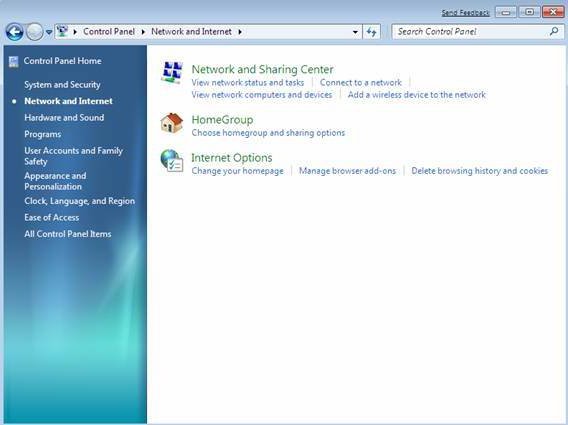

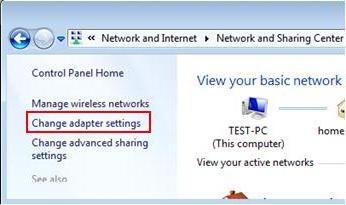

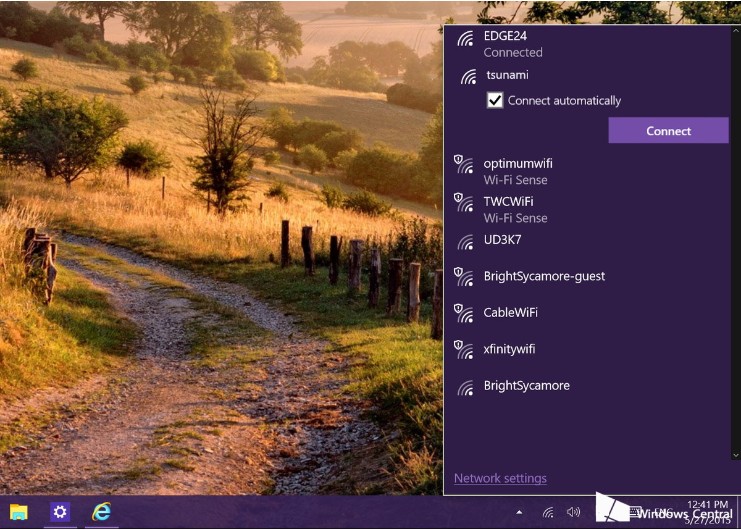 Správa bezdrátových sítí v systému Windows
Správa bezdrátových sítí v systému Windows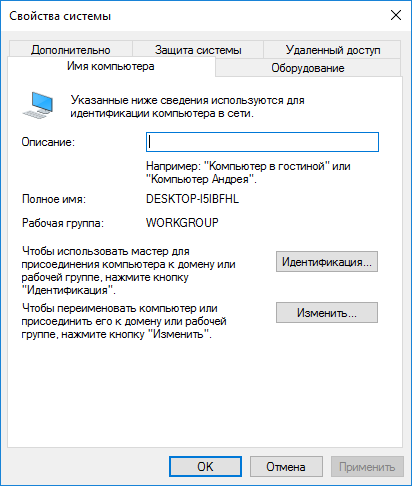 Žádný přístup k síťové složce
Žádný přístup k síťové složce Jak umístit rádio do tónového režimu
Jak umístit rádio do tónového režimu Čistíme počítač před zbytečnými programy
Čistíme počítač před zbytečnými programy